Cách đảo ngược video trên Android với 4 ứng dụng hiệu quả và miễn phí
Đảo ngược video trên Android của bạn tương đối dễ dàng với một ứng dụng phù hợp mà bạn có thể tải xuống trên Cửa hàng Google Play. Bạn có thể tạo nội dung thú vị mà bạn có thể chia sẻ dưới dạng bản trình bày công việc, dự án trường học và mạng xã hội bằng cách đảo ngược video. Nhưng nếu bạn bị lạc khỏi các ứng dụng khác nhau mà bạn có thể tìm thấy trên thị trường, bài đăng này sẽ giúp bạn tìm ra ứng dụng tốt nhất để đảo ngược video trên Android. Hãy vào cuộc.
Danh sách Hướng dẫn
3 ứng dụng tốt nhất để đảo ngược video trên Android một cách dễ dàng Cách đảo ngược video cho Android trên Windows/Mac [Chuyên nghiệp] Câu hỏi thường gặp về Cách đảo ngược video trên Android3 ứng dụng tốt nhất để đảo ngược video trên Android một cách dễ dàng
Hầu hết các ứng dụng đảo ngược video mà bạn có thể tìm thấy trên Cửa hàng Google Play đều dễ sử dụng để đảo ngược video trên Android. Đây là 3 ứng dụng được chọn với các tính năng và chức năng khác nhau. Hãy tiếp tục đọc để tìm hiểu các bước chi tiết để đảo ngược video trên Android.
1. Phim ngược FX
Một ứng dụng chuyên dụng để đảo ngược video trên Android. Ứng dụng Reverse Movie FX giúp bạn đảo ngược mọi tệp video trên thiết bị di động của mình một cách nhanh chóng và hoàn hảo. Nó cho phép người dùng thêm nền nhạc và đặt toàn bộ video bị đảo ngược thành một vòng lặp vô tận. Ứng dụng này miễn phí, nhưng quảng cáo sẽ hiển thị ngẫu nhiên.
Cách đảo ngược video trên Android bằng Reverse Movie FX:
Bước 1.Tải xuống ứng dụng từ Cửa hàng Play. Sau khi cài đặt và khởi chạy trên điện thoại của bạn, hãy nhấn vào nút "Bắt đầu đảo ngược" từ giao diện chính. Sau đó, bạn có thể thêm video bằng cách chọn phim từ điện thoại hoặc quay video ngay bây giờ. Đối với bước này, nhấp vào nút sau.
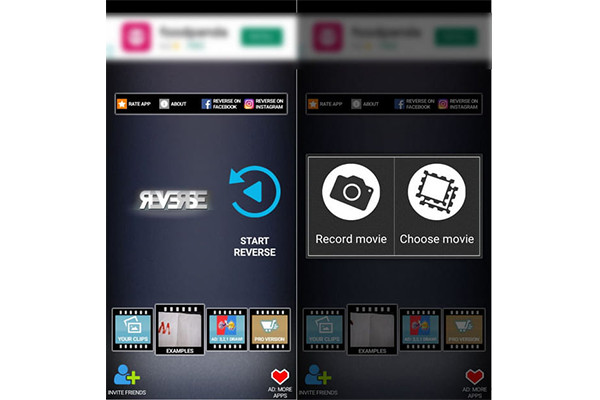
Bước 2.Khi bạn đã chọn được tệp mong muốn, hãy di chuyển "Thanh trượt" để đảo ngược phần mong muốn của video mà bạn muốn đảo ngược. Sau đó, chạm vào nút "Bắt đầu". Một cửa sổ khác sẽ xuất hiện cung cấp cho bạn các tùy chọn đảo ngược. Bạn có thể chọn phim đầu ra, áp dụng bộ lọc, chọn chất lượng HD và tắt âm thanh khỏi video được tôn kính. Nhấn vào nút "Bắt đầu đảo ngược" để đảo ngược video.
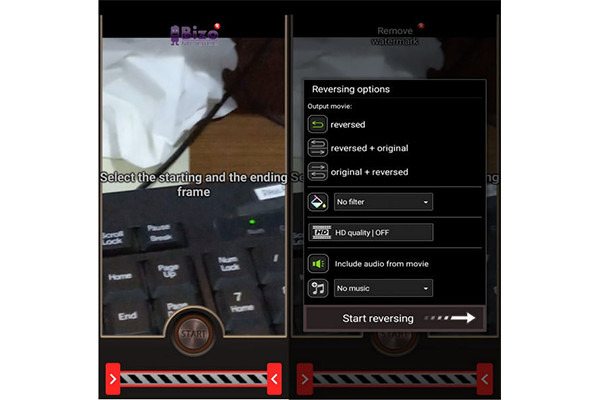
Bước 3.Sau khi quá trình đảo ngược video trên Android kết thúc, bạn sẽ thấy bản xem trước. Bạn cũng có thể chia sẻ trực tiếp video bị đảo ngược trên các phương tiện truyền thông xã hội như YouTube, TikTok, Facebook, Instagram, v.v. Nếu bạn không thích hình mờ và cần các tính năng khác, hãy mua phiên bản Pro để có thêm chức năng.
2. Trình chỉnh sửa video PowerDirector
Có thể, bạn đã nghe nói về ứng dụng mạnh mẽ này. PowerDirector Video Editor đang trở nên nổi tiếng vì nó cung cấp nhiều tính năng khác nhau để chỉnh sửa video khác nhau. Nó rất dễ điều hướng và bạn có thể đảo ngược video trên Android chỉ trong một vài thao tác. Từ việc sử dụng miễn phí, bạn cũng có thể mua hàng trong ứng dụng để sử dụng các hiệu ứng màn hình xanh, thư viện kho và không có quảng cáo.
Cách đảo ngược video trên Android bằng PowerDirector Video Editor:
Bước 1.Sau khi bạn đã tải xuống ứng dụng trên điện thoại của mình, hãy khởi chạy nó để bắt đầu đảo ngược video cho TikTok, Facebook, v.v. Nhấn vào nút "Dự án mới" để đặt tên cho dự án và chọn tỷ lệ khung hình. Duyệt thư mục và chọn tập tin video mong muốn để đảo ngược. Nhấn vào nút "Thêm" trên tệp video đã chọn. Bạn cũng có thể nhấn vào nhiều video để đảo ngược. Sau đó, nhấn vào "Dấu kiểm" để tiếp tục.
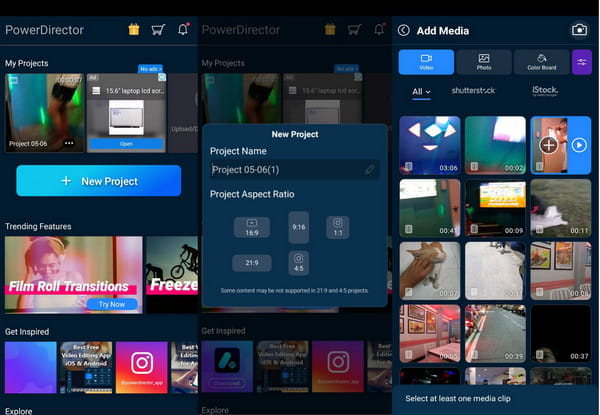
Bước 2.Khi bạn đang ở trong giao diện chỉnh sửa, hãy nhấn vào video đã chọn trên dòng thời gian. Bạn sẽ thấy các tùy chọn "Chỉnh sửa" ở phần dưới cùng của màn hình. Di chuyển nó sang trái để tìm biểu tượng Đảo ngược. Xác nhận bạn muốn đảo ngược video trên Android bằng cách nhấn vào nút "OK".
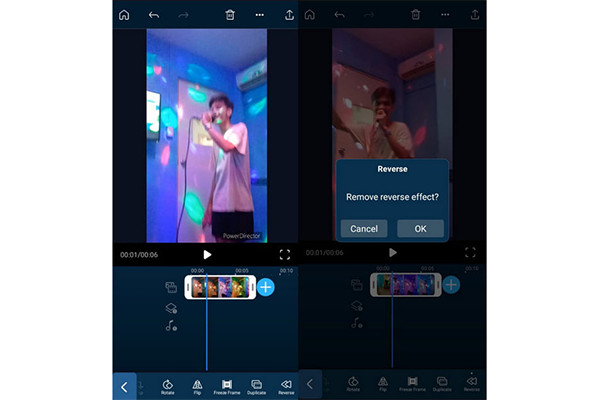
Bước 3.Sau quá trình đảo ngược, hãy nhấn vào nút "Phát" để xem các thay đổi. Bạn cũng có thể thực hiện một chỉnh sửa khác đối với tệp video bằng cách xoay, áp dụng các bộ lọc, tắt và thêm các bản âm thanh. Sau khi hoàn tất, hãy nhấn vào nút "Xuất" ở phần trên cùng bên phải của màn hình. Chọn một trong các tùy chọn chia sẻ để chia sẻ trên Instagram, YouTube và TikTok.
3. Đảo ngược video
Một ứng dụng đảo ngược đơn giản để bạn đảo ngược video trên Android. Video Reverse cho phép bạn tạo video đảo ngược thông qua các video đã tải lên hoặc chụp một cảnh khác trên tính năng camera tích hợp của nó. Điều tốt nhất về ứng dụng này là nó cũng đảo ngược bản âm thanh gốc, đây là một điều thú vị để làm trên video của bạn bè bạn. Nhược điểm của Đảo ngược video là tiến độ đảo ngược chậm. Ngay cả một đoạn video dài hai phút cũng có thể mất một giờ để đảo ngược.
Làm thế nào để đảo ngược video trên Android bằng cách sử dụng Video Reverse:
Bước 1.Tải xuống ứng dụng trên thiết bị của bạn. Sau khi cài đặt và khởi chạy, hãy nhấn vào nút "Chọn Video" từ menu chính. Hoặc ghi lại một cái khác bằng cách nhấn vào nút "Camera".
Bước 2.Khi đã tải file video lên xong các bạn chọn khung hình bắt đầu và kết thúc của file video để đảo ngược. Bạn cũng có thể chọn đưa âm thanh vào khi đảo ngược hoặc tắt nó. Nhấn vào nút "Lưu" ở phía trên bên phải màn hình.
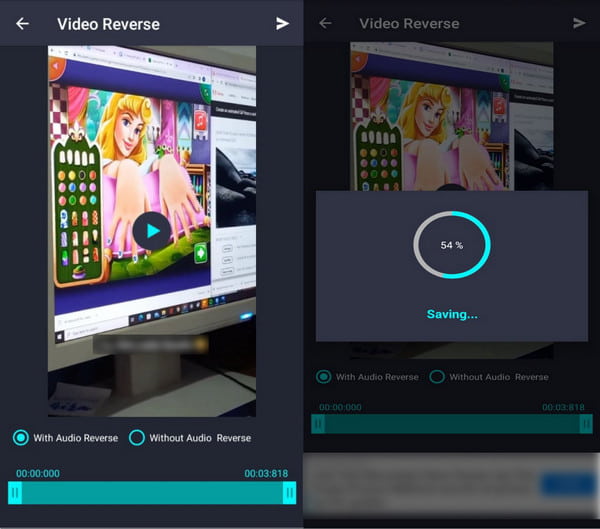
Bước 3.Sau khi đảo ngược video trên Android, bạn có thể lưu video bị đảo ngược trong thư viện hoặc chia sẻ trực tiếp lên mạng xã hội.
Cách đảo ngược video cho Android trên Windows/Mac [Chuyên nghiệp]
Nếu bạn cũng cần một công cụ mạnh mẽ để đảo ngược video trên Android bằng máy tính xách tay hoặc PC, cách tốt nhất là sử dụng AnyRec Video Converter. Video được đảo ngược chất lượng cao sẽ được cung cấp cho bạn cùng với các tính năng cần thiết khác để nâng cao tệp video. Nó là một công cụ tất cả trong một cung cấp các tính năng khác nhau để chỉnh sửa video, bao gồm chuyển đổi, nâng cao, nén, v.v. Hơn nữa, bạn có thể thêm nhiều video để đảo ngược cùng một lúc.

Dễ dàng đảo ngược video cho Android trong một vài cú nhấp chuột mà không làm giảm chất lượng.
Cung cấp các công cụ khác như cắt, xén, xoay, bộ lọc, hiệu ứng, v.v.
Xuất video bị đảo ngược sang các định dạng khác nhau với độ phân giải mong muốn.
Không có giới hạn kích thước tệp để đảo ngược, tối ưu hóa và chuyển đổi tệp video.
100% Bảo mật
100% Bảo mật
Cách đảo ngược video cho Android bằng AnyRec Video Converter:
Bước 1.Tải xuống phần mềm trên trang web chính thức của nó. Cài đặt và khởi chạy nó để bắt đầu đảo ngược video trên Android. Chuyển đến tab "Hộp công cụ" trên menu trên cùng. Nhấp vào nút "Video Reverser" để thêm tệp video mong muốn để đảo ngược.

Bước 2.Sau khi duyệt tìm file video, hãy di chuyển "Time Slider" để chọn phần bắt đầu và kết thúc của video mà bạn muốn đảo ngược. Hãy nhớ rằng âm thanh sẽ tự động bị xóa. Nhưng bạn có thể thêm một bản âm thanh khác từ tùy chọn Âm thanh trong Hộp công cụ.

Bước 3.Khi bạn đã xem trước video bị đảo ngược, hãy duyệt thư mục được chỉ định trên tùy chọn "Lưu vào" ở phần dưới cùng của giao diện. Cuối cùng, nhấp vào nút "Xuất" để bắt đầu quá trình lưu với điều này trình đảo ngược video.

Câu hỏi thường gặp về Cách đảo ngược video trên Android
-
Tôi có thể đảo ngược video cho TikTok trên Android không?
Chắc chắn là có. Mở ứng dụng TikTok trên điện thoại của bạn và nhấn vào nút "Thêm". Tải lên video từ thư viện của bạn. Nhấn vào nút "Hiệu ứng" từ phần "Chỉnh sửa" ở bên phải. Ở cuối màn hình, tìm nút Thời gian để nhấp vào nút "Đảo ngược". Nó sẽ có thể đảo ngược video nhưng không thể đảo ngược âm thanh.
-
Tôi có thể đảo ngược phụ đề trong video trên Android không?
Không, bạn không thể đảo ngược phụ đề trong video, đặc biệt nếu đó là phụ đề CC bên ngoài. Cách duy nhất có thể để đảo ngược phụ đề là nếu đó là phụ đề nội dòng, chỉ nó sẽ bị đảo ngược theo thứ tự sai.
-
Làm cách nào để đảo ngược video trên Android bằng công cụ trực tuyến?
Công cụ trực tuyến tốt nhất để đảo ngược video trên Android là Ezgif. Tìm kiếm nó trên trình duyệt của bạn. Khi bạn đang ở trên trang web chính thức, hãy nhấn vào nút "Đảo ngược". Duyệt tệp video bằng cách nhấn vào nút "Chọn tệp". Sau đó, nhấp vào nút "Tải lên video". Bạn có thể vô hiệu hóa hoặc bao gồm âm thanh. Sau đó, nhấp vào nút Đảo ngược video để xử lý các thay đổi.
Phần kết luận
Giờ đây, bạn có thể vui vẻ khi đảo ngược video trên Android một cách dễ dàng. Khi bạn đã tìm hiểu các ứng dụng tốt nhất để đảo ngược video trên Android, bạn có thể đảo ngược và chia sẻ video với bạn bè của mình. Đối với Windows và Mac, bạn có thể sử dụng AnyRec Video Converter để hoàn thành công việc nhanh chóng. Hãy thử phiên bản dùng thử miễn phí và tự mình xem những tính năng tuyệt vời của nó!
100% Bảo mật
100% Bảo mật
